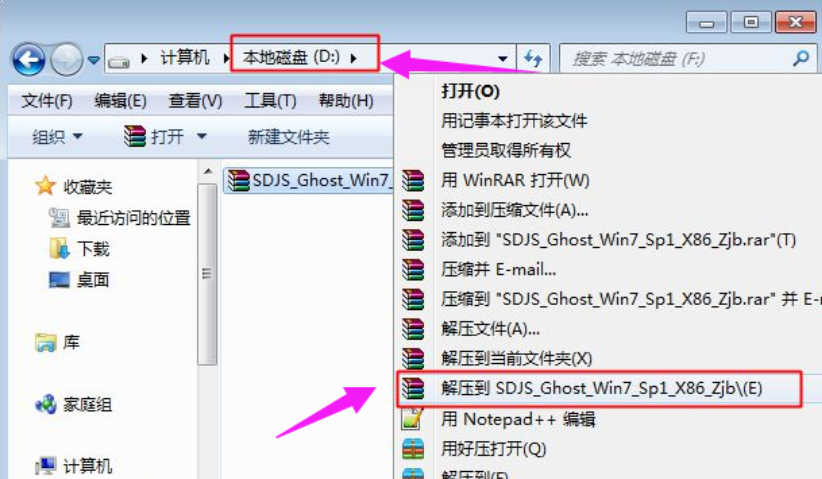在我们使用笔记本的时候,会下很多软件,比如办公软件、社交软件、视频软件、游戏等。但软件都是有一些数据的,软件一多,那数据自然就会变多。那数据里惨杂的一些杂七杂八的东西也会随之变多。那这样的后果就是导致电脑变卡。那这时候我们就会想到笔记本里的一键还原。
无论你是电脑高手还是电脑新手,只需要一键,对的,只需要鼠标一键点击,程序就会自动帮助你检测并配置最佳的使用方式执行备份或还原当前的操作系统。只需轻松的一键点击,就能让你的电脑恢复原来健康的样子。那么今天小编我就来教你们怎么使用笔记本的一键还原。
在这里小编我就以联想笔记本为例子进行一键还原。
首先,在关机状态下按一下Novo一键恢复建,找到笔记本侧边的的按键或小孔
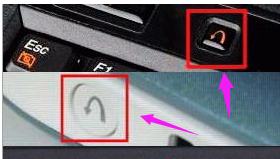
笔记本一键还原电脑图解-1
点了之后就会跳出Novo Button Menu,然后点击选择System Recovery,点了按键盘的回车键,在进入到一键恢复界面,然后点击“一键恢复”
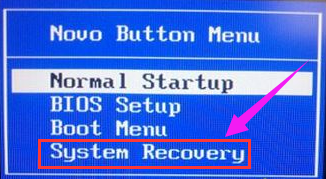
笔记本一键还原电脑图解-2
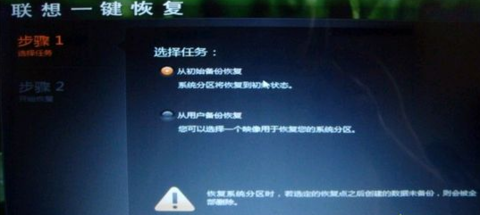
笔记本一键还原电脑图解-3
然后选择任务,点“从初始备份恢复”如果有备份,则选择从用户备份恢复。
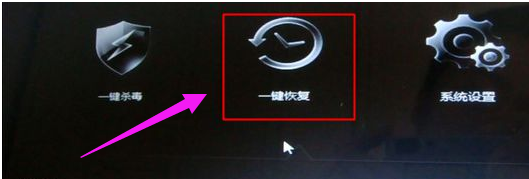
解决黑云一键重装系统使用教程
系统重装一键重装系统该如何使用呢?有些朋友在系统出现问题时下载了黑云一键重装系统,但是却不知如何使用.对此,我给大家整理了黑云一键重装系统的图文教程,一起来了解一下吧
怎么使用一键还原电脑图解-4
然后点初始备份恢复,然后点开始,在恢复的过程中不要关闭电源,弹出提示框,点击“是”
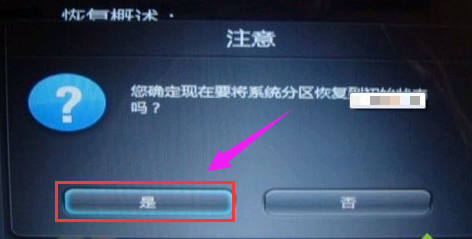
怎么使用一键还原电脑图解-5
它还会出现提示恢复将会删除系统分区数据,在确定没有错误之后,点是
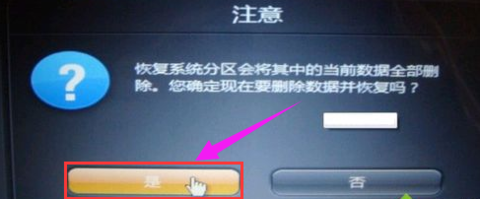
怎么给笔记本一键还原电脑图解-6
然后就开始系统恢复,恢复完成之后,点确定在重启或者关机,就完成了。

笔记本一键还原电脑图解-7
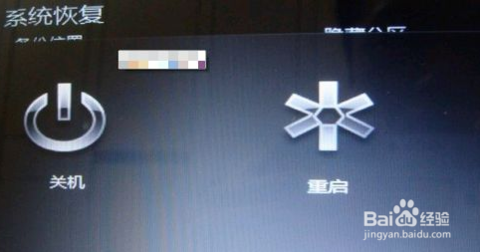
怎么给笔记本一键还原电脑图解-8
详解不用u盘重装win7旗舰版
大家都知道一键重装win7旗舰版面对不同的用户发布了不同的版本,win7win7就是其中最高级的一个版本,它包含了win7系统的全部功能.下面我就教大家如何一键重装win7旗舰版